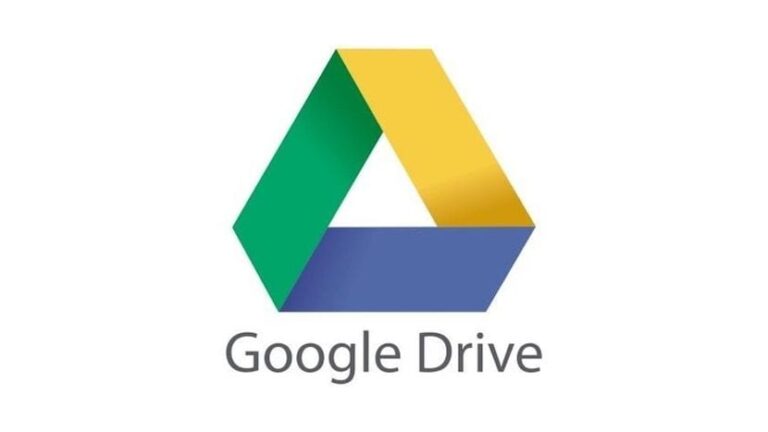Как исправить проблемы с подключением к Интернету в Windows 10

Если вы часто пользуетесь компьютером, возможно, у вас случались сбои в подключении к Интернету, которые не позволяли вам работать или максимально эффективно использовать возможности Windows 10, причем это происходит тем чаще, чем старше версия используемой нами операционной системы. В большинстве случаев проблема решается самопроизвольно со дня на день или с помощью простого перезапуска, хотя в других случаях необходимо выполнить Полный анализ для поиска возможных неисправностей в системе.
Эти сбои соединения могут возникать по разным причинам, однако вам не о чем беспокоиться, поскольку Во многих случаях вы сможете быстро решить эту проблему.. Чтобы помочь вам, ниже мы представляем полный анализ по этой теме, чтобы вы могли полноценно работать и наслаждаться своим компьютером.
Как решить проблемы с Интернетом на Windows 10
Подключение к Интернету сегодня является основным и важным инструментом для любого устройства. Используем ли мы компьютер для работы, просто для развлечения или чтобы быть в курсе новостей, нам необходимо подключение к сети. К счастью Есть много способов решить эту проблему из той же операционной системы, без необходимости прибегать к более сложным решениям. Здесь мы представляем некоторые из наиболее распространенных решений, которые могут помочь вам решить эту проблему с подключением.
Средство устранения сетевых неполадок Windows 10

Проблемы с подключением к сети, возникающие спонтанно и периодически, обычно легко решить простыми действиями, так что в целом вам не о чем беспокоиться. Одним из наиболее полезных инструментов Windows 10 в этой области является средство устранения неполадок подключения. Эта система позволяет решить большинство распространенных проблем с подключением и выявить их причину.
Чтобы получить к нему доступ и проверить статус подключения, вам необходимо выполнить следующие шаги:
- Нажмите на кнопку Начинатьв разделе Параметр
- Присоединяйтесь состояние сети и интернета и выберите Изменить настройки сети
- Оказавшись там, выберите Решение проблем и следуйте отмеченным шагам, чтобы проверить сеть и попытаться решить проблему с подключением.
Если система правильно обнаружит проблему и сможет ее решить, вам останется только это сделать, и ваше соединение должно быть восстановлено. В противном случае мы дадим вам несколько советов: перезагрузите роутер и соединение Wi-Fi со своего компьютера, хотя во многих случаях в этом нет необходимости.
Перезапустите подключение к Интернету

Одна из альтернатив, которую мы представляем вам, чтобы вы могли восстановить сетевое соединение, является одним из самых простых и наиболее часто используемых методов решения любой проблемы на нашем компьютере. Вам может показаться, что это очень простой и бесполезный способ, но простое выполнение этого сброса может решить многие проблемы без необходимости придумывать более сложные решения, поэтому вы ничего не потеряете, попробовав его. «Иногда самое простое решение является наиболее вероятным».
Прежде всего вам придется Выключите функцию Wi-Fi на своем компьютере и включите ее снова через несколько секунд.. Это может показаться очень простым, но это работает во многих ситуациях. Вы можете сделать это с помощью кнопки конфигурации, открыв раздел «Сеть и Интернет». Оказавшись здесь, мы нажмем кнопку Wi-Fi, которая будет активирована по умолчанию, и перезапустим ее.
Когда после перезагрузки подключение к интернету восстанавливаетсяобычно это связано с проблемой доступа к сети самого компьютера, а не того Wi-Fi, к которому мы хотим подключиться.
Перезагрузите маршрутизатор
Еще одно очень простое, но и очень полезное решение для перезапуска подключения к Интернету: Выключаем и включаем Wi-Fi роутер той сети, к которой хотим подключиться. Один из способов проверить, отсутствует ли сигнал, — это посмотреть на значок Wi-Fi, который появляется на самом маршрутизаторе, а также на другие значки, такие как питание и ADSL/DSL. Если значок сети не горит, это означает, что нет подключения к Интернету, что является неисправностью маршрутизатора, а не нашего компьютера. Если он мигает, вам не о чем беспокоиться, поскольку это происходит при наличии трафика.

Вероятно, вы перезагрузили роутер по этой же причине, вам просто придется выключить и включить его через несколько секунд. При перезапуске устанавливаем новое IP соединение, который может исправить сбои в сети и зависания соединения. Имейте в виду, что если это сработает, соединение снова появится только через несколько минут, поэтому вполне нормально, что сначала вы не найдете свою обычную сеть.
Решение проблем со скоростью соединения
Если вы можете без проблем подключиться к сети Wi-Fi, но Скорость соединения очень низкая и едва позволяет выполнять основные интернет-функции, проблема обычно имеет простое решение, хотя существует множество переменных, которые могут на него повлиять. Важно проверить, всегда ли эта скорость соединения была одинаковой или снижалась самопроизвольно без причины.
Если ваше соединение всегда было медленным, мы рекомендуем вам связаться с вашим оператором, чтобы узнать контрактную полосу пропускания. Это объем данных, которые вы можете загрузить и загрузить в определенный момент времени. Может быть, пропускная способность не позволяет вам работать быстрее, поэтому вам придется нанять другую услугу.

Если у вас хорошая пропускная способность, но скорость соединения не такая высокая, как должна быть, вот несколько советов, которые вы можете попытаться исправить:
1º) Установите усилитель сигнала когда маршрутизатор находится далеко или между ним много препятствий. Это хороший вариант, например, если ваш дом очень большой.
2.) Переместите роутер ближе к тому месту, где вы обычно пользуетесь компьютером. Даже вариант максимально оптимизировать скорость загрузки — использовать прямая связь по кабелю от роутера к компьютеру.
3º) Следите за количество устройств, подключаемых одновременно, а также загрузки или использование соединения. Иногда сеть очень перегружена, поскольку к ней подключено много устройств и имеется большой сетевой трафик, поэтому замедление работы сети является нормальным.
Проверьте скорость соединения

Быстрый и простой способ проверить, связана ли проблема с подключением к нашему компьютеру или к сети Wi-Fi: проверьте скорость соединения в нашем сетевом диапазоне. Существует множество страниц, на которых вы можете проверить эту скорость, но мы рекомендуем вам сделать это, выполнив действия, которые вам предоставит ваш оператор сети.
Этот тест расскажет нам, что такое скорость загрузки и выгрузки нашей сети, и если он соответствует диапазону сети, с которым мы заключили контракт. Если подключить компьютер напрямую к роутеру, скорость соединения будет выше, хотя это не так актуально, если вы обычно не используете такой тип кабельного подключения.